ユーザーズガイド RICOH G707 SOFTWARE
Lastmanualsはユーザー主導型のハードウエア及びソフトウエアのマニュアル(ユーザーガイド・マニュアル・クイックスタート・技術情報など)を共有・保存・検索サービスを提供します。 製品を購入する前に必ずユーザーガイドを読みましょう!!!
もしこの書類があなたがお探しの取扱説明書・マニュアル・機能説明・回路図の場合は、今すぐダウンロード。Lastmanualsでは手軽に早くRICOH G707のユーザマニュアルを入手できます。 RICOH G707のユーザーガイドがあなたのお役に立てばと思っています。
RICOH G707のユーザーガイドをLastmanualsがお手伝いします。

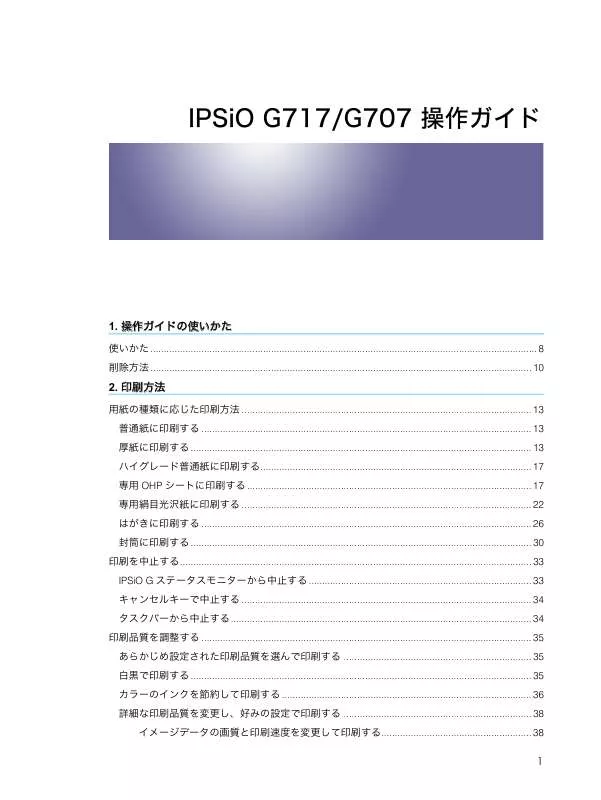
マニュアル抽象的: マニュアル RICOH G707SOFTWARE
詳しい操作方法はユーザーガイドに記載されています。
[. . . ] IPSiO G717/G707 操作ガイド
目次
1. 操作ガイドの使いかた
使いかた . . . . . . . . . . . . . . . . . . . . . . . . . . . . . . . . . . . . . . . . . . . . . . . . . . . . . . . . . . . . . . . . . . . . . . . . . . . . . . . . . . . . . . . . . . . . . . . . . . . . . . . . . . . . . . . . . . . . . . . . . . . . . . . . . . . . . . . . . . . . . . . . 8 削除方法 . . . . . . . . . . . . . . . . . . . . . . . . . . . . . . . . . . . . . . . . . . . . . . . . . . . . . . . . . . . . . . . . . . . . . . . . . . . . . . . . . . . . . . . . . . . . . . . . . . . . . . . . . . . . . . . . . . . . . . . . . . . . . . . . . . . . . . . . . . . . . . 印刷方法
用紙の種類に応じた印刷方法 . . . . . . . . . . . . . . . . . . . . . . . . . . . . . . . . . . . . . . . . . . . . . . . . . . . . . . . . . . . . . . . . . . . . . . . . . . . . . . . . . . . . . . . . . . . . . . . . . . . . . . . . . . . . [. . . ] アプリケーションで印刷したいファイルを開き、プリンタードライバーの設定画面を開きま す。 2. [ 編集 ] タブをクリックします。 3. [ 両面/製本 ] をクリックしてチェックを付けます。
4. 希望する製本形態のアイコンをクリックします。
z
アイコンは選ばれている原稿方向に応じて縦または横で表示されます。
5. その他の印刷条件を必要に応じて指定し、[OK] をクリックします。 プリンタードライバーの設定画面が閉じます。 92
2.
印刷方法
6. 印刷の指示をします。
プリンタードライバーの設定画面を開く方法については、P. 121「アプリケーションから開く」を参照してください。 中央で折らず、用紙の一辺でとじる場合は、P. 83「用紙の両面に印刷する」を参照してください。
z
z
イメージや文字をスタンプのように重ねて印刷する
作成した文書にイメージデータや文字をスタンプのように重ねて印刷します。
ビットマップファイル(拡張子 . BMP)を使ったスタンプを「イメージスタンプ」 、文字データを使ったスタンプを「文字 スタンプ」と呼びます。両方を併用することはできません。
z
z
いくつかのスタンプがあらかじめ用意されていますが、それ以外にも固有のスタンプを作成できます。
1. アプリケーションで印刷したいファイルを開き、プリンタードライバーの設定画面を開きま す。 2. [ 編集 ] タブをクリックします。 3. [ スタンプ印字/合成 ] をチェックし、ドロップダウンメニューからスタンプの種類や合成 セットを選びます。
z
選んだスタンプの内容を変更するときは、[ 編集 ] をクリックします。 新しいスタンプを作成するときは、 [ イメージスタンプの追加 ] または [ 文字スタンプの追加 ] をクリックします。
z
4. その他の印刷条件を必要に応じて指定し、[OK] をクリックします。 プリンタードライバーの設定画面が閉じます。 5. 印刷の指示をします。
プリンタードライバーの設定画面を開く方法については、P. 121「アプリケーションから開く」を参照してください。
z
93
2.
印刷方法
新しいスタンプを作成する
スタンプ機能で使用する固有のスタンプを作成します。
スタンプにはビットマップファイル(拡張子 . BMP)を使った「イメージスタンプ」と、文字データを使った「文字スタ ンプ」があります。
z
1. プリンタードライバーの設定画面を開きます。 2. [ 編集 ] タブをクリックします。 3. [ スタンプ印字/合成 ] をクリックしてチェックを付けます。
4. イメージスタンプを作成する場合は [ イメージスタンプの追加 ]、文字スタンプを作成する 場合は [ 文字スタンプの追加 ] をクリックします。
5. [ スタンプ印字-追加(イメージスタンプ)] ダイアログ、[ スタンプ印字-追加(文字スタ ンプ)] ダイアログでスタンプの詳細を指定し、[OK] をクリックします。 スタンプが登録され、ドロップダウンメニューに表示されます。
94
2.
印刷方法
z
プリンタードライバーの設定画面を開く方法については、P. 115「スタートメニューから開く」 、P. 121「アプリケーショ ンから開く」を参照してください。 作成したスタンプを使って印刷するときは P. 93「イメージや文字をスタンプのように重ねて印刷する」を参照してくだ さい。
z
データを重ね合わせて印刷する(合成)
アプリケーションで作成した文書を、別に作成した合成用データと重ね合わせて印刷します。
合成機能を使って印刷する場合は、あらかじめ「合成用データ」と「合成セット」を作成しておきます。 重ね合わせは用紙の左上を基準に行われます。印刷する文書と合成用データの原稿サイズや方向が異なる場合、合成す る画像が欠けたり、はみ出すことがあります。 アプリケーションによっては、期待する結果を得られない場合があります。
z
z
z
1. アプリケーションで印刷したいファイルを開き、プリンタードライバーの設定画面を開きま す。 2. [ 編集 ] タブをクリックします。 3. [ スタンプ印字/合成 ] をクリックしてチェックを付け、ドロップダウンメニューから重ね 合わせる合成セットを選びます。
z
選んだ合成セットの内容を変更するときは、[ 編集 ] をクリックします。 新しい合成セットを作成するときは、[ 合成の追加 ] をクリックします。
z
4. その他の印刷条件を必要に応じて指定し、[OK] をクリックします。 プリンタードライバーの設定画面が閉じます。 5. 印刷の指示をします。
合成用データ: 重ね合わせる画像を合成できる形式で保存したデータのことです。
95
2.
印刷方法
合成セット: 合成用データと合成時に指定できる設定(画像の重ねかたや印刷するページ)を組み合わせ、1 つのセットとして名前を付けて登録します。登録されたそれぞれの組み合わせのことを合成セッ トと呼びます。 合成印刷時は合成する画像や重ねかたに応じて合成セットを選びます。
z
プリンタードライバーの設定画面を開く方法については、P. 121「アプリケーションから開く」を参照してください。
新しい合成用データを作成する
重ね合わせる画像を合成用データとして作成します。
合成用データは、どのアプリケーションからでも通常の印刷と同じ感覚で自由に作成できます。 複数ページの文書から作成した場合、1 ページ目だけが合成用データとして保存されます。
z
z
1. アプリケーションで合成用データにしたいファイルを開き、プリンタードライバーの設定画 面を開きます。 2. [. . . ] This product includes software developed by Adam Glass and Charles Hannum. This product includes software developed by Theo de Raadt. This product includes software developed by Jonathan Stone and Jason R. This product includes software developed by the University of California, Lawrence Berkeley Laboratory and its contributors. [. . . ]
RICOH G707ダウンロード上のご注意
Lastmanualsはユーザー主導型のハードウエア及びソフトウエアのマニュアル(ユーザーガイド・マニュアル・クイックスタート・技術情報など)を共有・保存・検索サービスを提供します。
お探しの書類がなかったり、不完全だったり、言語が違ったり、モデル名や言語が説明と違う場合など、いかなる場合でもLastmanualsはその責を負いません。またLastmanualsは翻訳のサービスもしていません。
規約に同意して「マニュアルをダウンロード」をクリックすればRICOH G707のマニュアルのダウンロードが開始されます。
